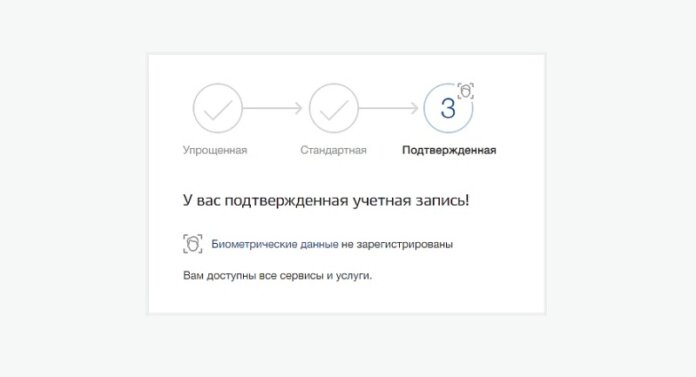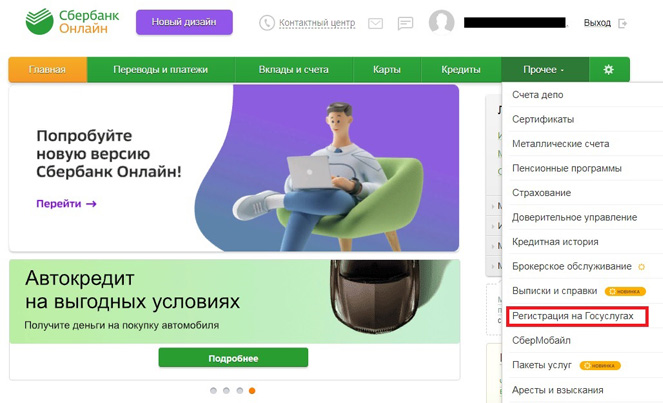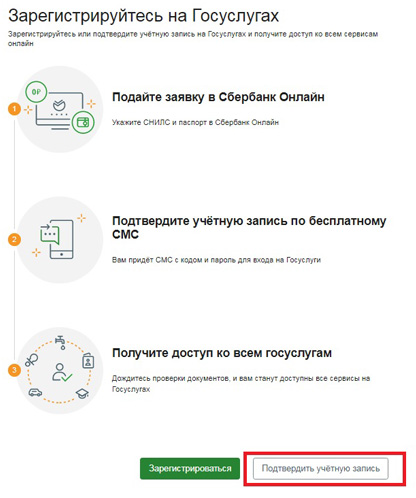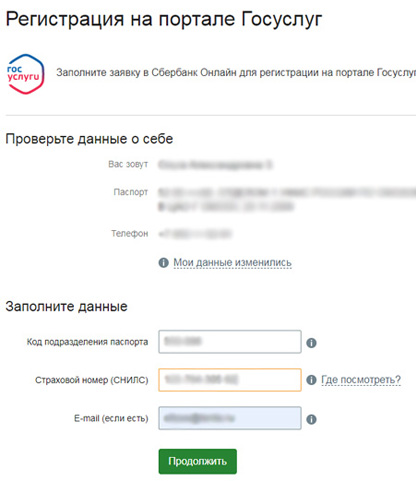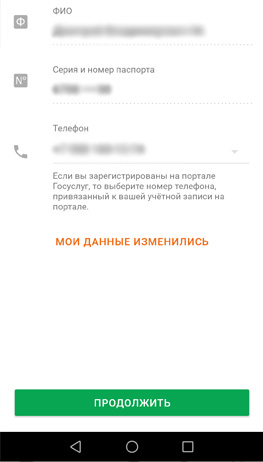Что нужно для подтверждения учетной записи на Госуслугах
Подтверждение учетной записи портала Госуслуг
Что нужно для подтверждения учетной записи на Госуслугах
Вам понадобится:
- Сбербанк Онлайн.
- Доступ в интернет.
- Заключенный договор комплексного банковского обслуживания, ДКБО (его заключают, если открывают клиенту карту, счет, вклад или кредит).
- Учетную запись на Госуслугах.
Подтверждение учетной записи портала Госуслуг
Заранее предупредим – часто можно встретить инструкции вроде: «Нажмите на баннер на главной странице, после чего откроется окно подтверждения». Читатель заходит в приложение – и не находит никакого баннера. Объясним, откуда такие инструкции возникли: когда этот способ подтверждения ввели, баннер на главной странице онлайн-банкинга действительно был, и нужно было нажимать на него. Позже его убрали, а кнопку перенесли в другое место. Мы будем описывать обновленную процедуру, без баннера.
Через Сбербанк Онлайн
Инструкция:
- Заходим на online.sberbank.ru, входим в личный кабинет.
- В верхнем меню выбираем «Прочее» -> «Регистрация на Госуслугах».
- На открывшейся странице нужно указать код подразделения паспорта и СНИЛС, после чего – нажать на «Продолжить».
- Начнется проверка. Учтите – она может длиться довольно долго. Когда ваша учетная запись будет найдена, Сбербанк автоматически возьмет информацию из ДКБО и отправит в Госуслуги. Когда все данные будут оправлены, вы получите сообщение об успешном подтверждении. Процедура завершена.
Через мобильное приложение на телефоне
Увы, онлайн на телефоне так же сделать нельзя. Вкладка «Прочее» доступна только на сайте, в приложении ее нет.
Другие способы
Кроме Сбера, подтвердить учетную запись можно 3-мя способами:
- Почта банк. Доступен только в том случае, если вы прошли идентификацию в банке. В личном кабинете выберите «Оплатить» -> «Госуслуги» -> «Подтвердить запись».
- Тинькофф банк. Так же просто, как и со Сбербанком – переходите в личный кабинет, нажимаете кнопку, подтверждаете.
- Подтверждение через офис Госуслуг. Офлайн-способ, приходите в отделение с паспортом, даете паспорт сотруднику, получаете подтвержденную учетку.
Возможные проблемы
Ошибка при проверке СНИЛС
Ошибка при проверке СНИЛС, как и ошибка при проверке кода подразделения, возникает по одной из 2-х причин:
- Вы неправильно ввели данные.
- В базе портала таких данных нет.
Сначала вам необходимо проверить правильность введенных данных – вполне возможно, что какой-то символ введен неправильно. Если все верно, ошибку нужно искать в учетной записи. Либо вы неправильно указали данные в Госуслугах, либо вы вообще не зарегистрировались. Откройте в соседней вкладке свой личный кабинет и посимвольно сверьте данные. Когда найдете проблему – исправьте и попробуйте пройти подтверждение заново.
Ошибка при подтверждении личности
Если онлайн-банкинг выдает непонятную ошибку или ошибку непосредственно подтверждения, проблема, скорее всего, кроется на стороне банка. Проверьте соединение с интернетом – такая ситуация может возникнуть, если после того, как вы открыли страницу подтверждения, интернет пропал. Если с соединением все в порядке – позвоните на горячую линию по номеру 900 и спросите, почему при попытке подтверждения появляется эта ошибка. В простом случае вы получите ответ: «Проблемы с серверами, попробуйте еще раз немного позже», если с серверами все в порядке – будете искать проблему вместе с оператором колл-центра.
Не выходя из дома: подтверждаем учетную запись на Госуслугах через Сбербанк Онлайн и мобильный банк

Подтвердить учетную запись на портале Госуслуг можно через Сбербанк Онлайн или мобильное приложение. Для этого не нужна электронная подпись – достаточно войти в личный кабинет и подтвердить учетную запись, проверив личные и паспортные данные. Процедура бесплатная и занимает по времени не более двух минут. После подтверждения учетной записи можно полноценно пользоваться всеми государственными услугами в любое время.
Содержание статьи
- 1 Что такое Госуслуги и зачем они нужны?
- 2 Как подтвердить учетную запись на Госуслугах через Сбербанк Онлайн
- 3 Какие проблемы возникают при подтверждении аккаунта?
- 4 Что делать, если после подтверждения не получается подать заявление на Госуслугах?
Что такое Госуслуги и зачем они нужны?
Официальный интернет-портал государственных услуг (Госуслуги) – это сервис, где собраны практически все важные государственные электронные сервисы, а еще там можно найти важную юридическую информацию. Через личный кабинет Госуслуг можно:
- подать заявление на получение пособия или выплаты;
- оформить паспорт;
- подать заявление на получение пособия по безработице;
- зарегистрировать бизнес;
- заказать справки;
- поставить автомобиль на государственный учет;
- подать заявление в ВУЗ;
- записаться в детский сад;
- подать заявление на регистрацию или расторжение брака.
Это только часть услуг, которые доступны на портале. По функционалу его можно сравнить с МФЦ, но есть главное отличие – для получения всех этих услуг не нужно никуда идти. Достаточно сначала пройти регистрацию, получить доступ в личный кабинет и подтвердить аккаунт.
Для регистрации личного кабинета необходимо перейти на портал Госуслуги и войти в раздел «Зарегистрироваться», там указать личные данные и координаты для связи:
Для подтверждения регистрации потребуется ввести цифровой код, который поступит в sms на указанный номер телефона. Если сообщение по какой-то причине не пришло, можно запросить подтверждение через электронную почту.
После авторизации в личном кабинете подтвердить учетную запись можно через Сбербанк Онлайн. После подтверждения аккаунта открывается доступ ко всему функционалу личного кабинета на Госуслугах.
Но полностью пройти регистрацию через «Сбербанк Онлайн» на портале Госуслуг нельзя – это только подтверждение.
Как подтвердить учетную запись на Госуслугах через Сбербанк Онлайн
Для подтверждения учетной записи нужно зайти на официальный сайт Сбербанка. На главной странице выбрать «Онлайн-сервисы», затем «Госуслуги»:
В открывшемся окне выбрать «Подробнее» в пункте о регистрации на портале Госуслуг.
После кликнуть «Зарегистрироваться», после чего браузер автоматически перейдет на страницу авторизации в личном кабинете клиента.
Дальше нужно ввести логин, пароль и кликнуть «Войти». Авторизацию подтвердить через sms-код, который Сбербанк отправит на привязанный номер телефона.
На главной странице личного кабинета отобразится форма, в которой необходимо кликнуть «Подтвердить учетную запись».
После проверить личные и паспортные данные. Пустые разделы обязательно заполнить. Как правило, нужно указать только номер СНИЛС. После проверки и заполнения данных кликнуть «Продолжить».
На этом процедура подтверждения учетной записи закончена. Если все сделать правильно, то появится надпись «Учетная запись подтверждена», затем можно переходить на Госуслуги и пользоваться всеми сервисами.
Таким же способом можно подтвердить аккаунт на Госуслугах через мобильное приложение.
Какие проблемы возникают при подтверждении аккаунта?
Судя по отзывам клиентов Сбербанка, есть только 2 проблемы, с которыми можно столкнуться при подтверждении личного кабинета. Рассмотрим их.
Проблемы:
- Не проверяется СНИЛС. На странице, где нужно проверить все данные и заполнить недостающие следует, нужно ввести номер СНИЛС. Часто система выдает ошибку и просит перепроверить указанный номер документа. Такое бывает, когда СНИЛС некорректно указан в личном кабинете Госуслуг или вовсе там отсутствует. Чтобы исправить проблему следует авторизоваться на портале Госуслуги, проверить номер СНИЛС и при необходимости внести изменения. Если все верно, то необходимо обратиться за помощью к сотруднику службы поддержки Сбербанка по телефону 900 или написать обращение в онлайн-чат.
- Не подтверждается личность. После ввода всех данных выдаются различные ошибки. Причина может быть в плохом соединении интернета. Если с интернетом все в порядке, то решать вопрос нужно через специалиста банка. На практике сотрудники колл-центра быстро помогают выявить проблему.
Что делать, если после подтверждения не получается подать заявление на Госуслугах?
Бывают случаи, когда после подтверждения аккаунта не получается воспользоваться сервисами Госуслуг. В таком случае нужно:
- Выйти из личного кабинета Госуслуг.
- Очистить историю браузера.
- Авторизоваться на портале Госуслуг.
Если услуги будут недоступны, потребуется сделать скриншот с личного кабинета, где указана ошибка и отправить его в службу поддержки клиентов.

Окончил Белорусский Государственный Университет в 2012 году по специальности «Журналистика». Специализируется на финансовой аналитике, обзорах и пресс релизах. Целеустремлён и считает что цель всегда оправдывает средства.
Рекомендуем к прочтению
Содержание
- Как подтвердить учетную запись на Госуслугах через Сбербанк Онлайн
- Процесс создания подтвержденной УЗ
- Возможна ли подтвердить личность на портале Госуслуг через Сбербанк
- Как подтвердить аккаунт с телефона
- Как узнать текущий статус учетной записи Госуслуг
- Какие проблемы возникают при подтверждении аккаунта?
- Что делать, если после подтверждения не получается подать заявление на Госуслугах?
- Что делать, если данные не совпадают?
- Способы устранения ошибок
- Альтернативные варианты подтверждения УЗ
- Заключение
Как подтвердить учетную запись на Госуслугах через Сбербанк Онлайн
Для подтверждения учетной записи нужно зайти на официальный сайт Сбербанка. На главной странице выбрать «Онлайн-сервисы», затем «Госуслуги»:
В открывшемся окне выбрать «Подробнее» в пункте о регистрации на портале Госуслуг.
После кликнуть «Зарегистрироваться», после чего браузер автоматически перейдет на страницу авторизации в личном кабинете клиента.
Дальше нужно ввести логин, пароль и кликнуть «Войти». Авторизацию подтвердить через sms-код, который Сбербанк отправит на привязанный номер телефона.
На главной странице личного кабинета отобразится форма, в которой необходимо кликнуть «Подтвердить учетную запись».
После проверить личные и паспортные данные. Пустые разделы обязательно заполнить. Как правило, нужно указать только номер СНИЛС. После проверки и заполнения данных кликнуть «Продолжить».
На этом процедура подтверждения учетной записи закончена. Если все сделать правильно, то появится надпись «Учетная запись подтверждена», затем можно переходить на Госуслуги и пользоваться всеми сервисами.
Процесс создания подтвержденной УЗ
Для получения подтвержденной учетной записи (УЗ) пользователь государственных услуг проходит три этапа:
- Регистрацию на госпортале с указанием ФИО, электронного адреса, номера мобильного телефона. Пользователь получает Упрощенный аккаунт с частичным доступом к услугам сервиса.
- Повышение уровня УЗ до Стандартного происходит после вписывания СНИЛС, паспортных сведений. Для утверждения статуса указанные данные проходят проверку в Министерстве внутренних дел Российской Федерации, Пенсионном Фонде РФ. После анализа открывается расширенный спектр услуг.
- Подтверждение УЗ дает доступ к полному функционалу государственного портала.
Физическое лицо, имеющее высший уровень аккаунта, имеет право создавать аккаунт организации, индивидуального предпринимателя.
Возможна ли подтвердить личность на портале Госуслуг через Сбербанк
Не так давно была анонсирована услуга, поясняющая, как подтвердить учетную запись на Госуслугах через приложение Сбербанк Онлайн. Благодаря этому нововведению, теперь каждый гражданин, пользующийся услугами финансового учреждения, сможет активировать учетку и воспользоваться специальными опциям госпортала, не выходя из дома.
Для того чтобы зарегистрироваться и пройти идентификацию учетной записи клиенту потребуется выполнить три простых шага:
- Скачать, установить и активировать к приложению от Сбербанка.
- Открыть аккаунт на госпортале.
- Произвести подтверждение оформленного профиля через сайт СБ РФ.
Как подтвердить аккаунт с телефона
Есть еще один удобный способ активации аккаунта на Госуслугах с помощью приложения Сбербанк Онлайн в телефоне. Применить этот способ могут владельцы телефонов на базе ОС Андроид, Айфон и иных аналогичных устройств.
Пользование услугой достаточно простое. В первую очередь необходимо произвести скачивание и установку специального приложения на телефон. Процесс не сложен и приложение предоставляется абсолютно бесплатно. Нужно лишь зайти в Маркет и найти соответствующее приложение. Установка сопровождается прохождением процедуры авторизации. При наличии доступа, требуется лишь ввести логин и пароль, но при первом входе необходимо зарегистрироваться в системе.
После прохождения этих шагов, нужно также пройти регистрацию на портале Госуслуги. Потом подать заявку из Сбербанка Онлайн о подтверждении на госпортал и ожидать, когда система проверит ее. При положительном решении, пользователю будет направлено уведомление.
Как узнать текущий статус учетной записи Госуслуг
В последней версии портала государственных услуг предусмотрено несколько уровней учетных записей. Градация зависит от заполненности профиля и наличия подтверждения. Чем выше статус аккаунта, тем больше услуг доступно пользователю.
Типы учетных записей:
- Упрощенная — получается после регистрации на сайте. Практически бесполезна из-за ограниченного списка доступных услуг.
- Стандартная — присваивается при указании паспортных данных и номера СНИЛС в личном кабинете Госуслуг. Как правило, проверка введенных данных занимает до 15 минут. В случае успеха, открывается доступ к дополнительным услугам, например, записи к врачу.
- Подтвержденная — выдается пользователю только после проверки личности. Для подтверждения учетной записи необходимо заранее повысить статус профиля до стандартного. Данный уровень открывает доступ ко всем услугам сервиса.
Проверить текущий статус вашей учетной записи вы сможете после авторизации на сайте www.gosuslugi.ru. Информация указывается в персональных данных профиля.
Помимо сбербанка онлайн на портале Госуслуг предусмотрены и другие способы подтверждения личности:
- При посещении центра обслуживания или отделения ПФР;
- Через личный кабинет Тинькофф — только для клиентов банка;
- С помощью письма от Почты России;
- В одном из отделений ВТБ или Банка Москвы.
- С помощью накопителя с электронной подписью.
Какие проблемы возникают при подтверждении аккаунта?
Судя по отзывам клиентов Сбербанка, есть только 2 проблемы, с которыми можно столкнуться при подтверждении личного кабинета. Рассмотрим их.
Проблемы:
- Не проверяется СНИЛС. На странице, где нужно проверить все данные и заполнить недостающие следует, нужно ввести номер СНИЛС. Часто система выдает ошибку и просит перепроверить указанный номер документа. Такое бывает, когда СНИЛС некорректно указан в личном кабинете Госуслуг или вовсе там отсутствует. Чтобы исправить проблему следует авторизоваться на портале Госуслуги, проверить номер СНИЛС и при необходимости внести изменения. Если все верно, то необходимо обратиться за помощью к сотруднику службы поддержки Сбербанка по телефону 900 или написать обращение в онлайн-чат.
- Не подтверждается личность. После ввода всех данных выдаются различные ошибки. Причина может быть в плохом соединении интернета. Если с интернетом все в порядке, то решать вопрос нужно через специалиста банка. На практике сотрудники колл-центра быстро помогают выявить проблему.
Что делать, если после подтверждения не получается подать заявление на Госуслугах?
Бывают случаи, когда после подтверждения аккаунта не получается воспользоваться сервисами Госуслуг. В таком случае нужно:
- Выйти из личного кабинета Госуслуг.
- Очистить историю браузера.
- Авторизоваться на портале Госуслуг.
Если услуги будут недоступны, потребуется сделать скриншот с личного кабинета, где указана ошибка и отправить его в службу поддержки клиентов.
Что делать, если данные не совпадают?
Во время процедуры подтверждения может возникнуть непредвиденная ошибка, которая сопровождается сообщением «Данные не совпадают». Что же делать в этом случае, неужели полноценно пользоваться порталом Госуслуг не получится? Переживать не стоит, в этом случае предлагаем тщательно проверить указанные данные и выполнить следующие действия:
- Перейдите в личный кабинет Госуслуг и Сбербанка Онлайн. Лучше открыть две вкладки в браузере, чтобы было удобнее сверять все данные. Убедитесь, что указанный номер телефона, адрес электронной почты и документы введены правильно. Если данные расходятся, то измените их на одном из сервисов.
- Проверьте графу с заполнением паспортных данных. Обычно ошибку допускают в написании заглавных букв или цифр. Внимательно сверьте информацию, а в случае обнаружения неточности исправьте её.
- Подождите несколько часов после регистрации на портале Госуслуг. Дело в том, что если вы сразу после создания учетной записи перейдете к подтверждению личных данных, то они ещё могут попросту не синхронизироваться между банком и интернет-порталом. Рекомендуем подождать 5-10 часов после завершения регистрации.
- Обратитесь в техническую поддержку каждого из сервисов. Это нужно делать только в крайнем случае, когда все данные проверены, а ошибка всё равно появляется.
Также вы можете выполнить подтверждение личности с использованием альтернативных методов. Например, посетите отделение МФЦ или пройдите идентификацию через Почту России. В любом случае, сотрудники каждого из учреждений могут вам помочь.
Способы устранения ошибок
Если при проверке данных возникла ошибка, система не подтверждает операцию, надо:
- Проверить введенные номера документов. Различие в одной цифре или букве служит поводом для отказа в подтверждении УЗ.
- Внимательно просмотреть автоматически заполненные сведения. Если пользователь сменил телефонный номер, данные потеряли актуальность, их надо откорректировать в личном кабинете.
Когда возникнет затруднительная ситуация с заполнением формы или отсутствует ссылки на регистрацию, надо связаться с оператором горячей линии для получения помощи.
Сотрудники финансового учреждения круглосуточно обслуживают пользователей удаленного сервиса.
Альтернативные варианты подтверждения УЗ
Подтвердить личность на портале государственных услуг можно разными способами:
- Через веб-банк Тинькофф. Для совершения операции нужна авторизация. Пользователь должен быть действующим клиентом финансовой организации.
- Почту Банк: в отделении финучреждения, через интернет-банк, приложение для гаджетов.
- Центры обслуживания граждан Российской Федерации. Пользователь, который активирует аккаунт, должен присутствовать лично.
- Отделения многофункционального центра – МФЦ.
- Через заказное письмо, которое приходит по Почте России. В нем указывается код, использующийся для подтверждения регистрации.
- Электронную подпись, полученную в аккредитованном учреждении.
Для совершения операции пользователю государственных услуг понадобятся следующие бумаги:
- Действующий мобильный номер.
- Документ, удостоверяющий личность, устанавливающий российское гражданство.
- Страховой номер индивидуального лицевого счета – СНИЛС.
Если подтверждение личности происходит через интернет-банки, нужна действующая банковская карта того финансового учреждения, услугами которой пользуется клиент.
После проверки предоставленных сведений пользователь получает доступ ко всем функциям, которые предусмотрены в портале Госуслуг.
Заключение
Когда надо пройти процедуру подтверждения личности на портале Госуслуг, проще это сделать через Сбербанк Онлайн. Воспользоваться регистрационными функциями удаленного сервиса могут держатели карт Сберегательного банка, прошедшие регистрацию.
При заполнении формы вносятся сведения, которые должны до последней цифры и буквы совпадать с данными, указанными на государственном портале.
Источники
- https://bankstoday.net/last-articles/ne-vyhodya-iz-doma-podtverzhdaem-uchetnuyu-zapis-na-gosuslugah-cherez-sberbank-onlajn-i-mobilnyj-bank
- http://www.ccbank.ru/servis/kak-podtverdit-uchetnuyu-zapis-na-gosuslugax-sberbank-onlajn.html
- https://sbank.online/online/podtverdit-lichnost-na-gosuslugax-cherez-sberbank-onlayn/
- https://sberb-online.ru/sberbank-onlajn-podtverdit-uchetnuyu-zapis-na-gosuslugax/
- https://gosuslugi-helper.ru/kak-podtverdit-gosuslugi-cherez-sberbank-onlayn/
- https://itduo.ru/kak-podtverdit-gosuslugi-cherez-sberbank-na-telefone/
В данной статье разберёмся, как при помощи сервиса Сбербанк Онлайн подтвердить свою учётную запись на портале «Госуслуги» — через личный кабинет на официальном сайте или через мобильное приложение Сбербанка для Android или iOS. Вам понадобится уже созданная учётная запись на Госуслугах. Если её нет, то милости прошу в публикацию «Как зарегистрироваться на Госуслугах?».
Через Сбербанк Онлайн (сайт)
Подробная пошаговая инструкция:
- Зайдите в сервис Сбербанк Онлайн. Ссылка на вход – online.sberbank.ru/
- В верхнем горизонтальном меню перейдите в «Каталог».
- Пролистайте страницу вниз и в блоке «Услуги» выберите «Регистрация на Госуслугах» (онлайн по Сбер ID)
- Ознакомьтесь со схемой и внизу выберите «Подтвердить учётную запись». Если Вы ещё не зарегистрированы на Госуслугах, то выберите вариант «Зарегистрироваться».
- Вам необходимо проверить представленную информацию и ввести свой СНИЛС (страховой номер индивидуального лицевого счёта, состоит из 11 цифр в формате XXX-XXX-XXX XX). Нажмите на «Продолжить».
- Сбербанк найдёт Ваш профиль на Госуслугах и сверит данные. Если всё совпадёт, то учётная запись будет подтверждена.
Теперь Вы можете перейти на Госуслуги и убедиться в том, что статус Вашей учётной записи изменился.
В процессе портал Госуслуги может запросить Ваше согласие на отправку запросов в некоторые государственные ведомства на получение, хранение и обновление Ваших данных в личном кабинете.
Через приложение Сбербанк
Подробная пошаговая инструкция:
- Зайдите в мобильное приложение Сбербанк
- В правом нижнем углу выберите «Каталог»
- Пролистайте страницу вниз и в блоке «Услуги» выберите «Регистрация на Госуслугах (онлайн)».
- Укажите СНИЛС и проверьте данные паспорта.
- Если Вы регистрируетесь, то Вы получите СМС от Госуслуг. Отправьте код подтверждения в ответном бесплатном СМС. Затем Вы получите пароль для входа на Госуслуги. Если Вы подтверждаете свою учётную запись, то дождитесь проверки документов.
Надеюсь, что у Вас всё получилось, и Вы без проблем подтвердили свою учётную запись на портале «Госуслуги», и теперь можете пользоваться всеми доступными сервисами онлайн.
Государственные услуги постепенно переходят в онлайн-формат. Теперь практически любое заявление в ведомство можно передать через портал Госуслуг, не выходя из дома. В данной статье мы расскажем, как подтвердить учетную запись на Госуслугах через Сбербанк онлайн.
Учетную запись ЕСИА могут подтвердить также:
- в Центрах обслуживания, адреса которых размещены на портале (необходима личная явка с паспортом и СНИЛС);
- клиенты Почта банка и Тинькофф на официальных сайтах кредитных учреждений.
Что потребуется?
Процедура подтверждения не сложная, но для этого необходимо:
- являться клиентом Сбербанка, т.е. иметь договор комплексного обслуживания или кредитования в связи с открытием счета, банковской карты или получением кредита;
- иметь доступ в интернет для выхода на сайт Сбербанка;
- зарегистрироваться на портале Госуслуг, заполнить профиль и дождаться окончания проверок (статус учетной записи должен быть «Стандартная»).
Как подтвердить учетную запись на Госуслугах через Сбербанк онлайн пошагово?
После того, как был запущен новый сервис по подтверждению учетной записи Госуслуг, на главной странице сайта появлялся баннер, предлагающий перейти к нему. Сейчас сервис стал обычным пунктом меню.
Через сайт
Пошаговая инструкция подтверждения данных, указанных в профиле Госуслуг, через сайт Сбербанка следующая:
- Зайдите в личный кабинет на сайте online.sberbank.ru с личным логином и паролем. Или зарегистрируйтесь, если ранее этого не сделали. Понадобится карта Сбербанка и мобильный телефон, куда придет проверочный код.
- В основном меню переходим в раздел «Прочее», где выбираем пункт «Регистрация на Госуслугах».
- Сервис предлагает вариант не только по подтверждению, но и регистрации на Госуслугах. С информацией об этом можно ознакомиться далее и выбрать соответствующую кнопку внизу экрана.
- После перехода по кнопке «Подтвердить учетную запись» система предлагает проверить свои персональные данные: ФИО, реквизиты паспорта, номер мобильного телефона. Если данные изменились, необходимо подкорректировать по кнопке «Мои данные изменились».
- Ниже в форме потребуется заполнить СНИЛС, код подразделения, выдавшего паспорт и e-mail (его указывать не обязательно).
- После перехода по кнопке «Продолжить» сервис сравнит указанные данные с профилем на Госуслугах. При положительном ответе запись будет подтверждена, о чем на экране появится соответствующая запись.
Как подтвердить Госуслуги через Сбербанк онлайн в телефоне — через мобильное приложение
Для удобства пользователей Сбербанк запустил мобильное решение с необходимым функционалом. B нем так же, как на сайте можно пройти идентификацию своей личности для Госуслуг. Следуйте пошаговой инструкции, это займет 5 мин. вашего времени:
- Зайдите в приложение Сбербанк Онлайн.
- Перейдите в нижнем меню в «Платежи». И в самом низу нажмите «Регистрация на Госуслугах».
- Проверьте свои данные. Номер телефона должен совпадать с номером который заполнен в профиле портала.
- Впишите номер СНИЛС и жмите «Продолжить».
- После проверки, вас уведомят об успешной регистрации.
Возможные ошибки, которые могут возникнуть и как их исправить?
Не всегда подтверждение личности проходит без проблем. Может завершить ошибкой проверка паспорта или СНИЛС, а также номера телефона. Рассмотрим эти ситуации.
Ошибка при проверке СНИЛС
Проверка СНИЛС может закончиться неудачей только по двум причинам:
- Неверно указаны персональные данные владельца СНИЛС. При заполнении профиля на портале необходимо тщательно сверить каждую введенную букву с удостоверением личности и СНИЛС. Любое расхождение станет причиной неудачи при сверке с базой Пенсионного фонда. Особенно это важно для тех, где в ФИО имеется буква «ё».
- Не найдены данные в базе портала Госуслуг. Возможно, вы не зарегистрировались на портале. Если личный кабинет уже создан, посмотрите, прошел ли СНИЛС проверку. Обратите внимание на те данные, которые вы указали в Сбербанк онлайн.
После устранения ошибок повторите процедуру подтверждения.
Ошибка при подтверждении личности
Такой вид ошибок может возникать при проверке профиля с базой МВД на портале Госуслуг. Если сверка прошла успешно, то при подтверждении учетной записи в Сбербанк онлайн проблем возникнуть не может.
Если ошибка появилась, придется уточнять ее возникновение со специалистами банка. Для этого следует дозвониться на номер 900 и объяснить ситуацию.